كيفية إيقاف تشغيل الكمبيوتر من هاتفك

كيفية إيقاف تشغيل الكمبيوتر من هاتفك
لا يمكن تغيير حجم بعض البرامج لأن المطور لا يريد من المستخدمين تغيير حجمها، وينطبق الأمر نفسه على بعض مربعات الحوار في ويندوز. يمكن حل هذه المشكلة باستخدام ResizeEnable ، الذي طوره مطور SplashKiller الذي تمت مراجعته سابقًا. يسمح هذا للمستخدمين بتغيير حجم مربع حوار ويندوز الذي لا يمكن تغيير حجمه.
التطبيق محمول، بدون واجهة، ويبقى في شريط المهام. كل ما عليك فعله هو تشغيل البرنامج ومحاولة تغيير حجم النافذة. على سبيل المثال، لا يمكن تغيير حجم نافذة شاشة التوقف في ويندوز. بعد تشغيل التطبيق، يُمكننا تغيير حجمه بسهولة كما هو موضح في لقطة الشاشة أدناه.
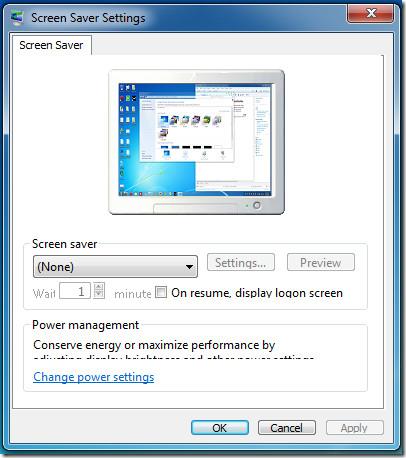
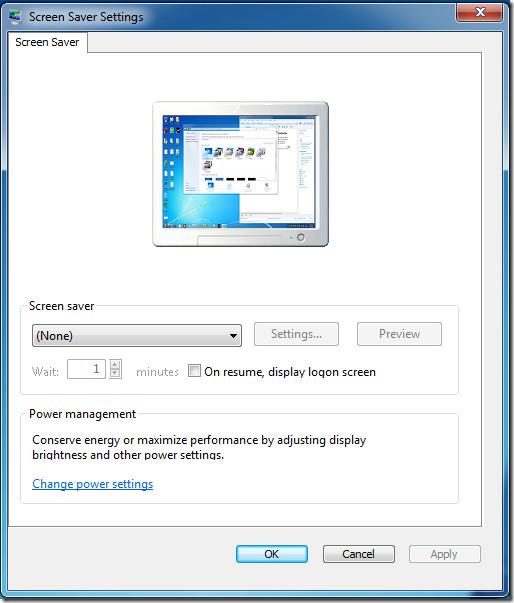
هذا التطبيق المحمول الصغير ليس جديدًا، فقد تم تطويره في عام 2003 ولكننا فوجئنا عندما وجدنا أنه يعمل بسلاسة في Windows 7 أيضًا.
كيفية إيقاف تشغيل الكمبيوتر من هاتفك
يعمل تحديث ويندوز بشكل أساسي بالتزامن مع السجل وملفات DLL وOCX وAX المختلفة. في حال تلف هذه الملفات، ستظل معظم ميزات
تتزايد مجموعات حماية النظام الجديدة بسرعة كبيرة في الآونة الأخيرة، وكلها تقدم حلاً جديدًا للكشف عن الفيروسات/البريد العشوائي، وإذا كنت محظوظًا
تعرّف على كيفية تفعيل البلوتوث على نظامي التشغيل Windows 10/11. يجب تفعيل البلوتوث لتعمل أجهزتك بشكل صحيح. لا تقلق، الأمر سهل!
في السابق، قمنا بمراجعة NitroPDF، وهو قارئ PDF جيد يسمح أيضًا للمستخدم بتحويل المستندات إلى ملفات PDF مع خيارات مثل دمج وتقسيم ملف PDF
هل سبق لك أن استلمت مستندًا أو ملفًا نصيًا يحتوي على أحرف زائدة؟ هل يحتوي النص على الكثير من علامات النجمة والواصلات والمسافات الفارغة، وما إلى ذلك؟
لقد سألني الكثير من الأشخاص عن رمز Google المستطيل الصغير الموجود بجوار زر ابدأ في نظام التشغيل Windows 7 على شريط المهام الخاص بي، لذا قررت أخيرًا نشر هذا
يُعدّ uTorrent بلا شكّ أشهر برنامج لتنزيل التورنت على سطح المكتب. على الرغم من أنّه يعمل بسلاسة تامة معي على نظام Windows 7، إلا أن بعض الأشخاص يواجهون
يحتاج الجميع إلى أخذ فترات راحة متكررة أثناء العمل على الكمبيوتر، وعدم أخذ فترات راحة يزيد من احتمالية ظهور عينيك (حسنًا، ليس فجأة)
قد تجد العديد من التطبيقات التي قد تكون معتادًا عليها كمستخدم عادي. معظم الأدوات المجانية الشائعة تتطلب تثبيتًا مُرهقًا.







